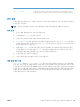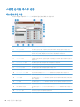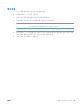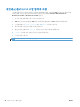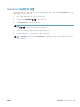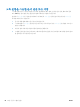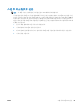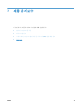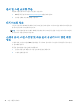HP Scanjet Enterprise 8500 fn1 - User Guide
12
수신자: 필드 이 필드를 누른 후 스캔한 문서를 받을 주요 대상의 전자 우편 주소를 입력합니다.
13
발신자: 필드 이 필드를 누른 후 자신의 전자 우편 주소를 입력합니다. 시스템 관리자가 이 작업이
진행되도록 제품을 구성한 경우 자동으로 이 필드가 기본 주소로 채워질 수 있습니다.
문서 전송
흑백 원본과 컬러 원본을 모두 스캔할 수 있습니다. 기본 설정을 사용하거나 기본 스캔 설정과 파일 형식
을 변경할 수 있습니다.
힌트: 단면 문서에 대한 이 작업은 스캐너 유리판에 문서를 마주보게 놓고 수행할 수 있습니다.
문서 전송
1. 문서가 위를 향하게 하고 문서 공급기에 넣습니다.
2. 시작 화면에서 전자 우편 단추를 누릅니다.
3. 입력 창이 표시되면 사용자 이름과 암호를 입력하십시오.
4. 발신자: 및 수신자: 필드를 입력합니다. 필요하면 아래로 이동하여 CC:, BCC: 및 메시지: 필드를 입력
합니다. 사용자 이름이나 기타 기본 정보가 발신자: 필드에 표시될 수 있습니다. 이 경우 표시
된 내
용을
변경하지 못할 수 있습니다.
5. (선택 사항) 기타 옵션 단추를 눌러 전송할 문서의 설정(예: 문서의 원래 크기)을 변경합니다. 양면
문서를 전송하는 경우 양면 원본의 인쇄 면 수와 옵션을 선택해야 합니다. 사용할 수 있는 기타 기
능에 대한 자세한 내용은 내장되어 있는 기본 도움말을 참조하십시오.
6. 시작 단추를 눌러 전송을
시작합니다.
7. 작업이 끝나면 출력 용지함에서 원본 문서를 꺼냅니다.
자동 완성 기능 사용
전자 우편 전송 화면에서 수신자:, CC: 또는 발신자: 필드에 문자를 입력하면 자동 완성 기능이 활성화됩
니다. 필수 주소나 이름을 입력함에 따라, 주소록 목록이 자동 검색되고 가장 먼저 일치하는 주소나 이름
이 입력됩니다. 그러면 키보드에서 Enter 키를 눌러 이름을 선택하고, 아직 원하는 이름이 표시되지 않으
면 자동 완성 기능에 의해 정확한 항목이 검색될 때까
지 이름
을 계속 입력합니다. 목록의 항목과 일치하
지 않는 문자를 입력하면 자동 완성 텍스트가 디스플레이에서 제거되면서 사용자가 주소록에 없는 주
소를 입력하고 있다는 것을 표시합니다.
KOWW 스캔한 문서를 하나 이상의 전자 우편으로 전송합니다
63